Nemojte razmišljati zašto vaša WMA datoteka ne odgovara vašem mp3 playeru jer ova vrsta datoteke radi samo s nekoliko uređaja. Dakle, postoji nešto bolje od WMA što bi vam pružilo izvanrednu kvalitetu zvuka, a to je WAV. Stoga ćemo vas u ovom članku naučiti učinkovitim i brzim metodama pretvoriti WMA u WAV na Mac i Windows.
Dio 1. Stvari koje biste trebali znati o WMA i WAV-u
Što je WMA?
Windows Media Audio ili WMA je spremnik datoteka koji je napravio Microsoft. Nadalje, ova datoteka sadrži kompresiju audio podataka s gubicima, ali DRM zaštitu koja ometa bez ikakvog zakonskog dopuštenja. Unatoč tome, još uvijek ima dobru kvalitetu zvuka unutar komprimirane veličine u usporedbi s drugim popularnim audio datotekama.
Što je WAV?
S druge strane, Waveform Audio datoteka ili WAV je spremnik datoteka vrhunske kvalitete među svim audio datotekama. Dakle, nije komprimiran, ali sadrži podatke bez gubitaka, što ga čini autentičnijim i preciznijim. Štoviše, WAV datoteke imaju širok raspon prihvaćanja s različitim media playerima i uređajima, zbog čega mnogi favoriziraju mijenjanje WMA u WAV.
Dio 2. 3 spektakularna načina kako pretvoriti WMA u WAV na Windows i Mac
Pretvaranje datoteka nije lak zadatak kako drugi misle o tome. Stoga vam dajemo 3 najbolja konvertera danas koji će izokrenuti pojam pretvorbe. Kroz ove alate vidjet ćete kako je proces pretvorbe jednostavan i brz za najbrži i učinkovit način.
1. Nagrađivana snaga AVAide Video Converter
AVAide Video Converter je ultimativni pretvarač koji ima najspektakularniji proces pretvorbe ne samo na video, već i na audio datoteke. Također, ovaj WMA u WAV pretvarač radi na Windows 11, 10, 9, 8, 7 i najbolje radi i s Mac i Linuxom. Nadalje, ima bogat alat koji će vam pomoći da postignete upečatljive rezultate u nekoliko poteza vaše ruke. Poboljšajte svoju audiodatoteku izrezivanjem, rezanjem, dodavanjem segmenata i spajanjem s drugim audio datotekama. Stoga naučite jednostavne postupke u nastavku koji će vas voditi u zadatku pretvorbe.
- Podržava više od 300 audio-video datoteka.
- S vrlo jednostavnim sučeljem koje svi vole.
- Podržava grupnu konverziju.
- Radi s UltraFast konverzijom.
- S više značajki i alata za poboljšanje datoteka.
Korak 1Nabavite alat
Preuzmite AVAide Video Converter na svoje računalo i nastavite s instalacijom i pokretanjem.
Korak 2Uvezite WMA datoteke
Kada dođete do glavnog sučelja, možete početi učitavati sve svoje WMA datoteke tako što ćete ih ispustiti u sredinu. U suprotnom, dodirnite gumb Dodaj datoteke, a zatim odaberite dodavanje cijele mape kako biste doživjeli skupnu konverziju.
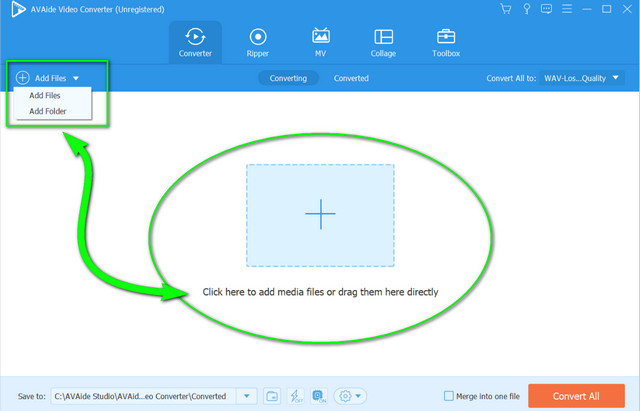
Korak 3Postavite datoteke na WAV
Za pretvaranje WMA u WAV, dodirnite Strijela pored Pretvori sve u i nastavite na Audio dio. Odaberite WAV s popisa, a zatim kliknite na kvalitetu da biste usvojili promjene.
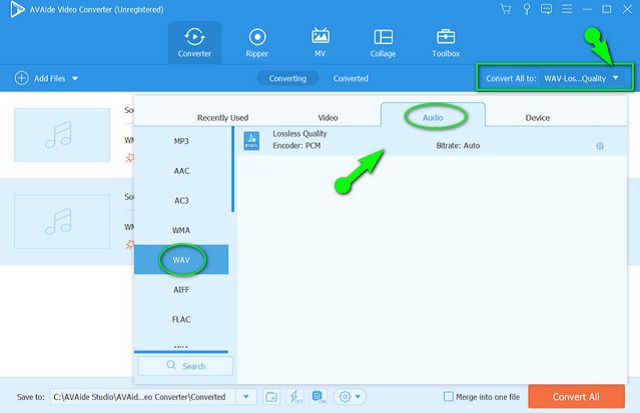
4. korakZapočnite pretvorbu odmah
Započnite brzi proces pretvorbe dodirom na Pretvori sve dugme. Pričekajte da se proces završi i nakon toga provjerite prekrasne rezultate.
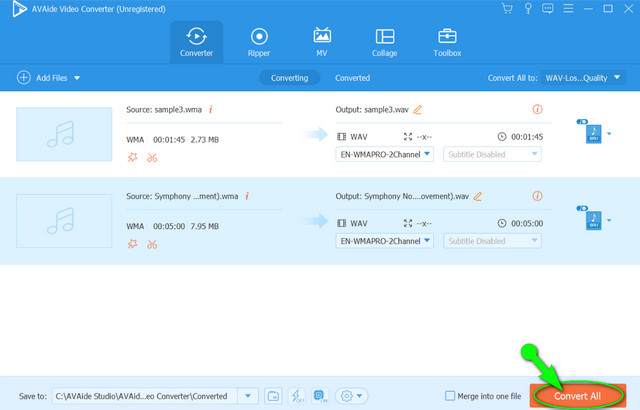
2. Velike mogućnosti smjelosti
Kada je riječ o audio datotekama, Audacity je na vrhu. Ovaj softver ima mnogo prekrasnih alata koji su sposobni uređivati i poboljšavati vaše audio datoteke. Nadalje, to je jedan od popularnih softvera koji trenutno pretvara datoteke. Kako uvijek dobivamo pitanje kako pretvoriti WMA u WAV u Audacityju, ovo će biti izvrstan odgovor. Međutim, za početnike će vam na prvi pogled biti zahtjevan, jer ima sučelje koje bi vas moglo zbuniti. S druge strane, u nastavku su navedene jednostavne smjernice koje će vam dati ideju o tome kako funkcionira.
Korak 1Dodajte WMA datoteke
Pokrenite softver i počnite s prijenosom WMA datoteka dodirom na datoteku. Odatle odaberite Uvoz onda Neobrađeni podatci.

Korak 2Izvezite datoteku u WAV
Da biste dobili WAV izlaze, idite ponovno na Datoteka, i kliknite Izvoz, zatim odaberite Izvezi kao WAV. Odaberite odredište datoteke i nastavite započeti proces pretvorbe.
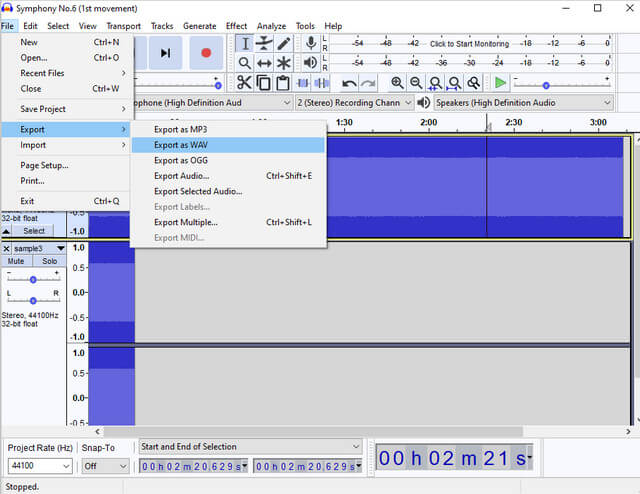
3. Stručnost FFmpeg
FFmpeg-ov WMA u WAV stil pretvorbe nije poput uobičajene procedure jer koristi metodu temeljenu na naredbi. Međutim, stručnjaci ga odabiru iz nekih tehničkih razloga. Štoviše, ovaj softver omogućuje neposredan proces koji zadovoljava tehnički vještim ljudima. S druge strane, ako ste noob i želite iskusiti pretvaranje datoteka poput stručnjaka s FFmpeg-om, pokušajte dolje navedene korake.
Korak 1Pokrenite softver, a zatim započnite upisivanjem ffmpeg, zatim pritisnite enter.
Korak 2Slijedite ga tako što ćete upisati naziv datoteke pohranjenog WMA-a. Imajte na umu da kada to radite morate koristiti CD zapovijed onda put datoteke zatim kliknite Unesi.
Korak 3Besplatno pretvoriti WMA u WAV, tip ffmpeg - ulaz.wma za izlaz.wav, a zatim kliknite Unesi. Zatim nakon što je postupak naredbe dovršen, provjerite pohranu datoteka.
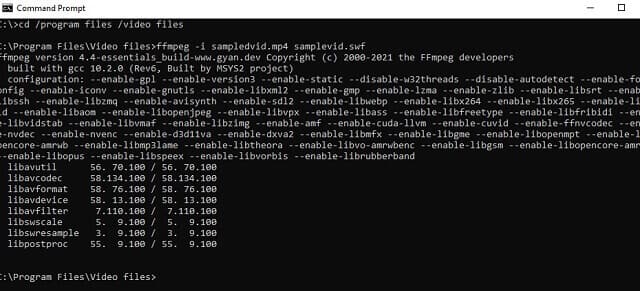
Dio 3. Najbolji online način za pretvaranje WMA u WAV
Ako i dalje preferirate softver koji se ne može preuzeti za svoj uređaj, pokušajte koristiti online alat. S druge strane, AVAide besplatni video konverter je ono što preporučamo ako tražite najbolju. Nadalje, ovaj fantastični online alat pružit će vam najglatkiji proces sa svojim vrlo nezahtjevnim sučeljem. Imajte na umu, i nema šanse da doživite oglase koji bugiraju kada ga koristite, jer je bez njih i vodenih žigova. Dakle, počnite pretvoriti WMA u WAV online u velikom broju i odmah dobiti prekrasne rezultate.
Korak 1Nabavite Launcher
Odmah preuzmite pokretač klikom na DODAJTE SVOJE DATOTEKE gumb kada dođete na službenu web stranicu AVAide besplatni video konverter, zatim slijedite jednostavan postupak da biste ga instalirali.
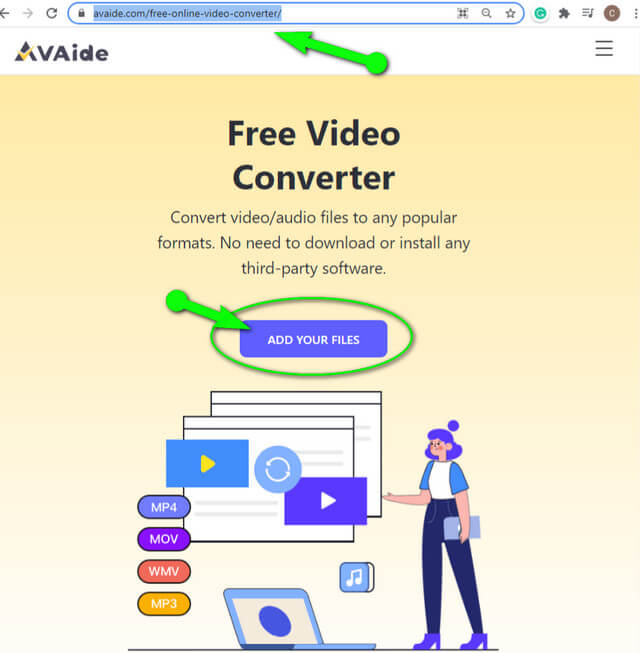
Korak 2Dodajte WMA datoteke
Kada dođete do glavnog sučelja, kliknite na Dodaj datoteku tab. Na taj način možete uvesti onoliko WMA datoteka koliko želite.
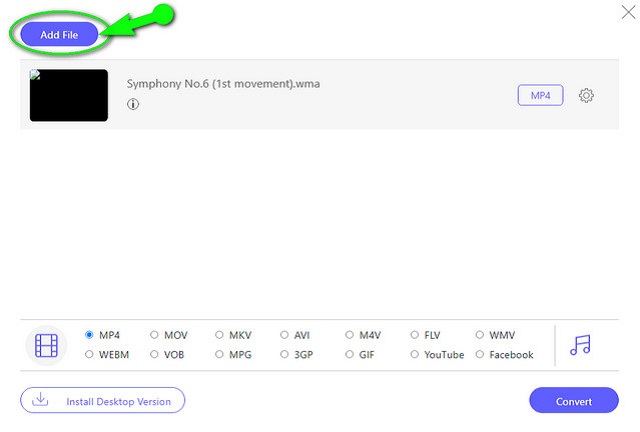
Korak 3Postavite WMA na WAV
Kliknite svaku datoteku, a zatim pritisnite Bilješka sliku za oslobađanje audio formata. Odaberite WAV kao ciljni izlaz za WMA datoteke.
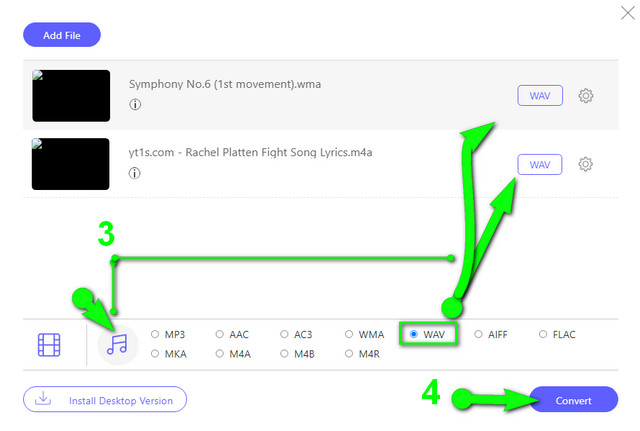
4. korakPokrenite proces pretvorbe
Kada je sve u redu, pritisnite Pretvoriti karticu za početak procesa pretvorbe. Imajte na umu da ćete prije početka procesa morati odabrati između svoje lokalne pohrane datoteka, odredišta za vaše konvertirane datoteke
Dio 4. Često postavljana pitanja o WMA i WAV-u
Mogu li pretvoriti WMA u WAV pomoću Windows Media Playera?
Možete, ali ripanjem. Windows Media Player može proizvesti WAV datoteku iz vaše WMA datoteke na disku.
Mogu li malo urediti datoteku koju je proizveo WAV?
Da, pogotovo ako je u početku bila iz komprimirane datoteke jer su WAV datoteke labave i prilično velike.
Ima li WAV bolju kvalitetu od MP3?
Da. MP3 je s gubicima i komprimiran, što ga, međutim, čini nižom kvalitetom u usporedbi s WAV-om.
Ovaj će članak biti izvrstan izvor informacija o tome kako se nositi s takvom pretvorbom. Doista, može postojati mnogo besplatnog softvera pretvoriti WMA u WAV, ali ne daju svi najbolju kvalitetu i iskustvo na zadatku. Nepotrebno je reći da je AVAide Video Converter izvrstan suputnik u svakoj transformaciji datoteka koju imate, jer ima najnevjerojatnije i najizdašnije alate i značajke koje su praktički potrebne za tu stvar.
Vaš kompletan video alat koji podržava 350+ formata za pretvorbu u kvaliteti bez gubitaka.
Pretvori u WAV
- Pretvorite AVI u WAV
- Pretvorite AMR u WAV
- Pretvorite AIFF u WAV
- Pretvorite M4A u WAV
- Pretvorite AAC u WAV
- Pretvorite FLAC u WAV
- Pretvorite AC3 u WAV
- Pretvorite MP4 u WAV
- Pretvorite MOV u WAV
- Pretvorite MKV u WAV
- Pretvorite M4V u WAV
- Pretvorite FLV u WAV
- Pretvorite WMV u WAV
- Pretvorite WebM u WAV
- Pretvorite WMA u WAV
- Pretvorite VOB u WAV
- Pretvorite SWF u WAV
- Pretvorite OGG u WAV
- Pretvorite MTS u WAV
- Pretvorite MPEG u WAV
- Pretvorite CAF u WAV
- Pretvorite APE u WAV



 Sigurno preuzimanje
Sigurno preuzimanje


